Overwatch 2 Kullanıcı Adınızı Güncelleyin: Kapsamlı Bir Kılavuz
Overwatch 2 oyun içi adınız sadece bir takma addan daha fazlasıdır; Çevrimiçi kimliğiniz. Peki ya bir değişiklik istiyorsan? Bu kılavuz, PC ve konsol platformlarında battletag veya oyun içi adınızı nasıl güncelleyeceğinizi detaylandırır.
İçindekiler
- Overwatch 2'de isminizi değiştirebilir misiniz?
- Overwatch 2'de isminizi nasıl değiştirebilirsiniz?
- PC'de takma adınızı değiştirme
- Xbox'ta adınızı değiştirme
- PlayStation'daki kullanıcı adınızı değiştirme
- Son öneriler
Overwatch 2'de isminizi değiştirebilir misin?
Evet! Adınızı değiştirmek basittir, ancak yöntem platformunuza ve platformlar arası ayarlara bağlı olarak değişir.
Overwatch 2'de isminizi nasıl değiştirebilirsiniz
Oyun içi adınız Battle.net hesabınıza (Battletag) bağlıdır.
Temel Hususlar:
- Ücretsiz isim değişikliği: Bir ücretsiz Battletag değişikliği elde edersiniz.
- Ücretli isim değişiklikleri: Sonraki değişiklikler bir ücret alır (yaklaşık 10 $ USD; bölgenizin savaş.net mağazasını kesin maliyet için kontrol edin).
- Çapraz platformlu oynatma: Etkinse PC yöntemini kullanın. Devre dışı bırakılırsa, konsolun ayarlarını kullanın.
PC'de takma adınızı değiştirme (veya çapraz oyun etkinleştirilmiş konsol)
- Resmi Battle.net web sitesini ziyaret edin ve giriş yapın.
% İmgp% resim: ensigame.com
2 Mevcut kullanıcı adınızı (sağ üst) tıklayın.
% İmgp% resim: ensigame.com
- "Hesap Ayarları" nı seçin, ardından Battletag'ınızı bulun. 4 Mavi "Güncelleme" (Kalem simgesi) tıklayın.
% İmgp% resim: ensigame.com
- Yeni isminizi girin (Battletag adlandırma politikalarına uymak).
% İmgp% resim: ensigame.com
- "Battletag'ınızı değiştir".
% İmgp% resim: ensigame.com
- Not:* Güncellemelerin tam olarak yayılması 24 saate kadar sürebilir.
Xbox'ta adınızı değiştirme (Cross-play devre dışı)
- Ana menüyü açmak için Xbox düğmesine basın.
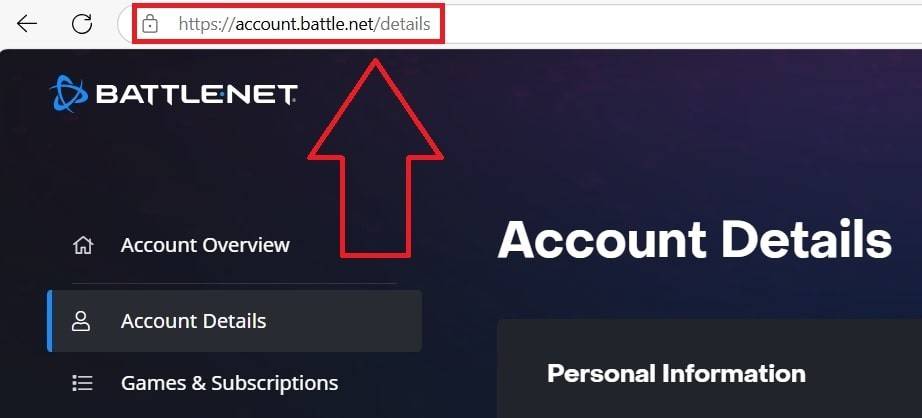 Resim: Dexerto.com
Resim: Dexerto.com
- "Profil ve Sistem" e, ardından Xbox profilinize gidin.
% İmgp% resim: xbox.com
- "Profilim" i seçin, ardından "Profili Özelleştir" i seçin.
% İmgp% resim: news.xbox.com
- Gamertag'ınızı tıklayın, yeni adı girin ve onaylayın.
% İmgp% resim: androidAuthority.com
- Not:* Bu yalnızca Cross-Play devre dışı bırakılmış Xbox oynatıcıları etkiler. Diğerleri battletag'ınızı görecek.
PlayStation'daki kullanıcı adınızı değiştirme (Çapraz Oyun Devre Dışı)
- Erişim konsol ayarları, ardından "Ayarlar".
% İmgp% resim: inkl.com
- "Kullanıcılar ve Hesaplar", ardından "Hesaplar" ve son olarak "profil" e gidin.
% İmgp% resim: androidAuthority.com
- "Çevrimiçi Kimlik" i bulun, "Çevrimiçi Kimliği Değiştir" i seçin, yeni adınızı girin ve onaylayın.
% İmgp% resim: androidAuthority.com
- Not:* Xbox'a benzer şekilde, bu sadece PlayStation oyuncularını çapraz oyun devre dışı bırakan etkiler; Diğerleri battletag'ınızı görecek.
Son Öneriler
Adınızı değiştirmeden önce:
- Çapraz Oyun Durumu: Çapraz oyunun etkin olup olmadığını doğru yöntemi seçmek için belirleyin.
- Battletag değişiklikleri: Sonraki değişiklikler için serbest değişiklik sınırını ve ilişkili ücretleri hatırlayın.
- Battle.net Cüzdan: Bir isim değişikliği için ödeme yapıyorsanız yeterli fon sağlayın.
Bu adımları izleyerek, Overwatch 2 kullanıcı adınızı kolayca güncelleyebilir ve oyun kişiliğinizi yansıtabilirsiniz.



















